Современные мобильные устройства оснащены различными полезными функциями, которые делают нашу жизнь проще и комфортнее. Одной из таких функций является "Где я нахожусь" или GPS, которая позволяет определить местоположение вашего устройства с помощью спутниковых сигналов. Сегодня мы расскажем, как включить эту функцию на разных устройствах и операционных системах.
Если у вас устройство на базе Android, то включить "Где я нахожусь" очень просто. Вам нужно зайти в настройки устройства, найти раздел "Локация" или "Местоположение" и активировать функцию GPS. Обычно она представлена в виде переключателя, который нужно перевести в положение "Включено". Кроме того, в настройках можно настроить режим определения местоположения, выбрав между "Только GPS", "GPS и сеть", или "Только сеть".
Если у вас устройство на базе iOS, то процесс включения "Где я нахожусь" также будет простым. Вам нужно зайти в настройки устройства, найти раздел "Конфиденциальность" и перейти в раздел "Службы геолокации". Здесь вы найдете список приложений, которым разрешено использовать GPS. Чтобы включить функцию GPS для всех приложений, переключите "Службы геолокации" в положение "Включено".
После включения функции "Где я нахожусь" ваше устройство будет определять свое местоположение, что откроет перед вами множество возможностей. Вы сможете использовать навигационные приложения, отслеживать перемещение по карте, делиться своим местоположением с друзьями и многое другое. Не забудьте только контролировать уровень заряда аккумулятора вашего устройства, так как функция GPS может значительно сократить время автономной работы.
Активация функции "Где я нахожусь"

Функция "Где я нахожусь" представляет собой полезную возможность в современных мобильных устройствах, которая позволяет определить текущее местоположение пользователя. Для активации этой функции, следуйте указанным ниже шагам:
- Откройте настройки своего устройства.
- Найдите раздел "Локация" или "Местоположение" и выберите его.
- Включите опцию "Где я нахожусь", если она неактивна.
- Убедитесь, что у вас включена функция GPS или другие способы определения местоположения (например, сети мобильной связи).
- Готово! Теперь ваше устройство будет отслеживать ваше текущее местоположение.
Обратите внимание, что активация функции "Где я нахожусь" может потребовать разрешения на использование местоположения в приложениях и сервисах, которые нуждаются в такой информации.
Параметры выставления точности

Включение функции "Где я нахожусь" на вашем устройстве может быть полезным, но важно учитывать параметры точности. Они позволяют установить, насколько точно ваше местоположение будет отображаться на карте.
Если вы хотите получить максимально точное местоположение, установите параметр наивысшей точности. Однако, учтите, что это может потребовать больше времени для определения вашего местоположения.
Если вам не требуется абсолютная точность, вы можете выбрать параметр средней или низкой точности. Это позволит определить ваше местоположение быстрее, но с некоторым отклонением от реального положения.
Важно учесть, что точность местоположения также может зависеть от доступных сетей и сигнала GPS. Проверьте настройки вашего устройства, чтобы убедиться, что все необходимые сервисы и функции включены, а также выберите наиболее подходящий параметр точности в соответствии с вашими потребностями.
Установка разрешений для приложений
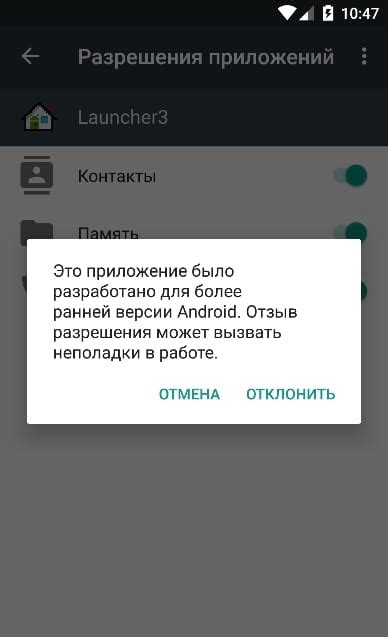
Вот несколько шагов, которые помогут вам установить разрешения для приложений:
- Откройте меню настройки вашего устройства.
- Выберите раздел "Безопасность" или "Приватность".
- Найдите список приложений, которые установлены на вашем устройстве.
- Выберите приложение, для которого вы хотите установить разрешения.
- Обратите внимание на список доступных разрешений.
- Установите или отключите необходимые разрешения для приложения.
Важно помнить, что некоторые приложения могут не функционировать должным образом без определенных разрешений, поэтому будьте внимательны при выборе.
После того, как вы установили разрешения для приложений, вы можете быть уверены в том, что ваши личные данные используются только с вашего согласия.
Включение службы геолокации на устройстве
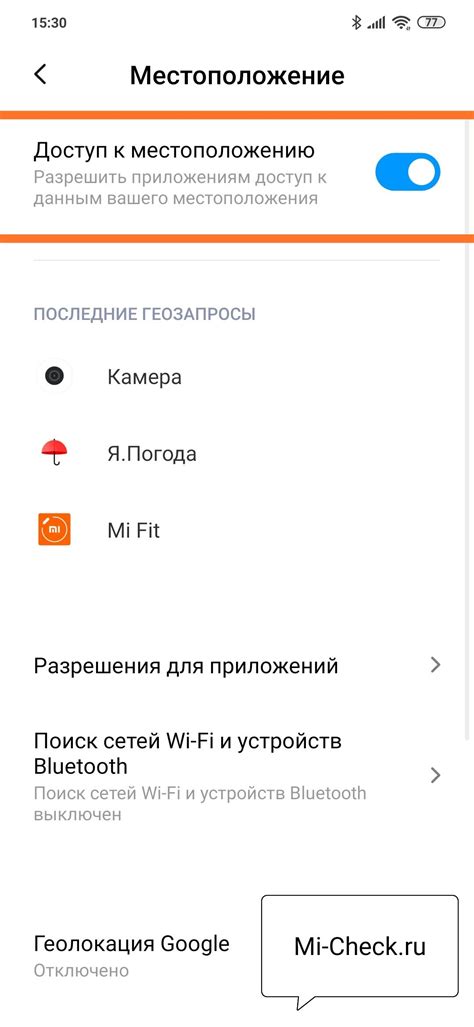
Служба геолокации на устройстве позволяет определить его текущее местоположение. Это удобная функция, которая может быть использована в различных приложениях и сервисах.
Для включения службы геолокации на устройстве следуйте инструкциям, соответствующим вашей операционной системе:
| Операционная система | Инструкции |
|---|---|
| Android |
|
| iOS |
|
| Windows |
|
После включения службы геолокации вы сможете использовать функцию "Где я нахожусь" в различных приложениях на вашем устройстве.
Использование встроенных карт

возможность использовать встроенные карты для определения текущего местоположения.
Это может быть очень удобно, когда вы хотите быстро узнать, где вы находитесь, или
найти ближайшие объекты.
Для использования встроенных карт на вашем устройстве, необходимо включить
функцию "Где я нахожусь". Для этого:
| 1. | Перейдите в настройки вашего устройства. |
| 2. | Найдите раздел "Локация" или "Местоположение". |
| 3. | Убедитесь, что функция "Где я нахожусь" включена. |
| 4. | Запустите приложение карт на вашем устройстве. |
| 5. | При первом запуске приложение может запросить доступ к вашему местоположению. Разрешите доступ, чтобы приложение могло корректно определить ваше местоположение. |
| 6. | Теперь вы можете использовать встроенные карты для поиска объектов, прокладывания маршрутов и других задач. |
Использование встроенных карт может быть очень удобным в повседневной жизни.
Вы можете использовать их для поиска ближайших ресторанов, аптек, мест для отдыха
и многого другого. Также вы можете отслеживать свое местоположение, что особенно
полезно при путешествиях или походах.
Не забудьте включить функцию "Где я нахожусь" на вашем устройстве и начать
использовать встроенные карты уже сегодня!
Разрешение доступа для браузера
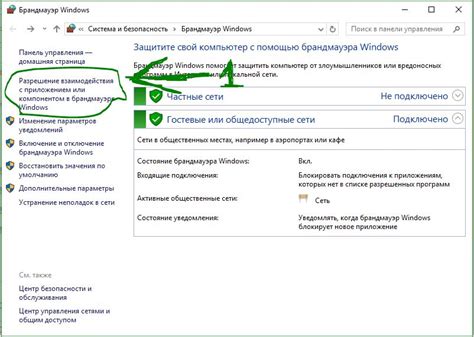
Для включения функции "Где я нахожусь" на своем устройстве, необходимо предоставить доступ к геолокации в настройках вашего браузера. Это позволит веб-приложениям получать информацию о вашем текущем местоположении.
Чтобы разрешить доступ к геолокации, следуйте инструкции, соответствующей вашему браузеру:
Google Chrome:
- Откройте меню браузера, нажав на иконку с тремя точками в верхнем правом углу экрана.
- Перейдите во вкладку "Настройки".
- Прокрутите страницу вниз и нажмите на ссылку "Дополнительные настройки".
- В разделе "Конфиденциальность и безопасность" выберите "Содержимое сайтов".
- Нажмите на "Геолокация" и включите опцию "Обращение к геолокации".
Mozilla Firefox:
- Откройте меню браузера, нажав на иконку с тремя горизонтальными полосками в верхнем правом углу экрана.
- Перейдите во вкладку "Настройки".
- В списке слева выберите "Конфиденциальность и безопасность".
- Прокрутите страницу вниз до раздела "Разрешения".
- Найдите раздел "Уведомления и доступ к геолокации" и нажмите на кнопку "Настройки".
- В разделе "Разрешение на доступ к геолокации" выберите "Всегда спрашивать".
После изменения настроек браузера, функция "Где я нахожусь" будет доступна на вашем устройстве. Необходимо будет только разрешить доступ к геолокации для каждого конкретного сайта, который запрашивает ваше местоположение.
Проверка функциональности "Где я нахожусь"

Для активации функции "Где я нахожусь" на вашем устройстве, сначала убедитесь, что у вас включена служба определения местоположения. Для этого зайдите в настройки вашего устройства и найдите соответствующий пункт меню.
После включения службы определения местоположения, вы можете проверить её функциональность, чтобы убедиться, что она работает правильно.
Для этого откройте карты или приложение, которое использует функцию "Где я нахожусь". Обычно одна из основных функций карт - определение и отображение текущего местоположения пользователя. Если функция работает корректно, на экране появится ваше текущее местоположение с пометкой на карте.
Если на экране не появляется информации о вашем текущем местоположении, может быть несколько причин. Во-первых, убедитесь, что у вашего устройства включены все необходимые разрешения для использования службы определения местоположения. Во-вторых, проверьте, что у вас активированы сетевые службы и соединение с интернетом, так как они могут быть необходимы для определения местоположения.
Если после проверки указанных выше пунктов функция "Где я нахожусь" по-прежнему не работает, возможно потребуется обратиться за помощью к производителю устройства или к технической поддержке.
Важно отметить, что хотя функция "Где я нахожусь" может быть очень удобной, она также может составлять угрозу вашей конфиденциальности. Обращайтесь с осторожностью и разрешайте доступ к вашему местоположению только доверенным приложениям и сервисам.